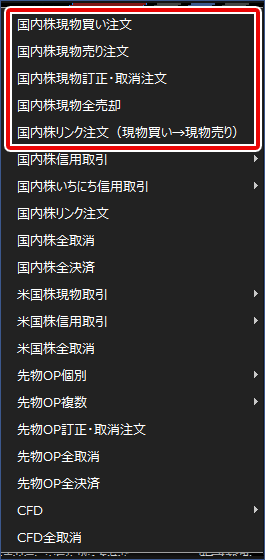гғЎгғӢгғҘгғјиЁӯе®ҡ
гҒ“гҒ®з”»йқўгҒ§гҒ§гҒҚгӮӢгҒ“гҒЁ
 з”»йқўдёҠйғЁгҒ«гҒӮгӮӢгғ„гғјгғ«гӮўгӮӨгӮігғігҒ®иЎЁзӨәй …зӣ®гӮ„дёҰгҒій ҶгҒҢз·ЁйӣҶгҒ§гҒҚгҒҫгҒҷгҖӮ
з”»йқўдёҠйғЁгҒ«гҒӮгӮӢгғ„гғјгғ«гӮўгӮӨгӮігғігҒ®иЎЁзӨәй …зӣ®гӮ„дёҰгҒій ҶгҒҢз·ЁйӣҶгҒ§гҒҚгҒҫгҒҷгҖӮ гғЎгғӢгғҘгғјгҒ®иЎЁзӨәеҪўејҸгӮ’гҖҢзёҰеһӢгҖҚгҖҒгҖҢзёҰжЁӘеһӢгҖҚгҒӢгӮүйҒёгҒ¶гҒ“гҒЁгҒҢгҒ§гҒҚгҒҫгҒҷгҖӮ
гғЎгғӢгғҘгғјгҒ®иЎЁзӨәеҪўејҸгӮ’гҖҢзёҰеһӢгҖҚгҖҒгҖҢзёҰжЁӘеһӢгҖҚгҒӢгӮүйҒёгҒ¶гҒ“гҒЁгҒҢгҒ§гҒҚгҒҫгҒҷгҖӮ гӮ°гғӯгғјгғҗгғ«гғЎгғӢгғҘгғјгғ»жіЁж–ҮгғЎгғӢгғҘгғјгҒ®иЎЁзӨәй …зӣ®гӮ„дёҰгҒій ҶгҒҢз·ЁйӣҶгҒ§гҒҚгҒҫгҒҷгҖӮ
гӮ°гғӯгғјгғҗгғ«гғЎгғӢгғҘгғјгғ»жіЁж–ҮгғЎгғӢгғҘгғјгҒ®иЎЁзӨәй …зӣ®гӮ„дёҰгҒій ҶгҒҢз·ЁйӣҶгҒ§гҒҚгҒҫгҒҷгҖӮ
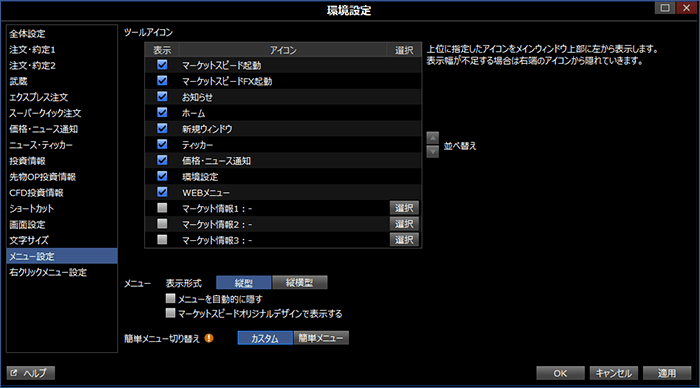
гғЎгғӢгғҘгғјиЁӯе®ҡгҖҖиЁӯе®ҡй …зӣ®
гғ„гғјгғ«гӮўгӮӨгӮігғі
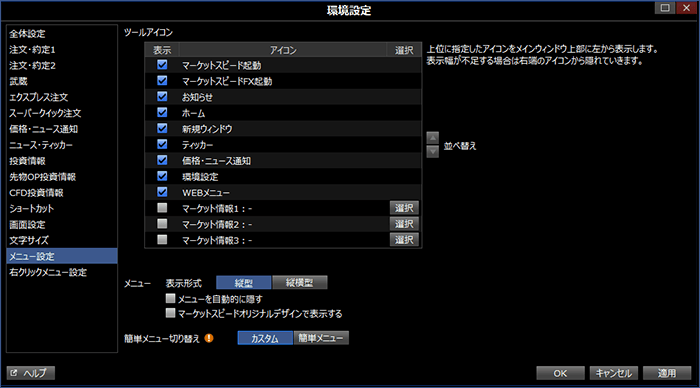
з”»йқўдёҠйғЁгҒ«гҒӮгӮӢгғ„гғјгғ«гӮўгӮӨгӮігғігҒ®иЎЁзӨәеҶ…е®№гӮ„дёҰгҒій ҶгӮ’з·ЁйӣҶгҒ—гҒҫгҒҷгҖӮ
иЎЁзӨәгҒ—гҒҹгҒ„гӮўгӮӨгӮігғігҒ«гғҒгӮ§гғғгӮҜгӮ’е…ҘгӮҢгҒҫгҒҷгҖӮгӮўгӮӨгӮігғігҒ®й ҶеәҸгӮ’еӨүжӣҙгҒ—гҒҹгҒ„е ҙеҗҲгҒ«гҒҜдёҰгҒіжӣҝгҒҲгҒҹгҒ„гӮўгӮӨгӮігғігӮ’йҒёжҠһгҒ—гҖҢдёҰгҒіжӣҝгҒҲгҖҚгғңгӮҝгғігӮ’гӮҜгғӘгғғгӮҜгҒҷгӮӢгҒӢгҖҒдёҰгҒіжӣҝгҒҲгҒҹгҒ„гғүгғ©гғғгӮ°&гғүгғӯгғғгғ—гҒ—гҒҰгҒҸгҒ гҒ•гҒ„гҖӮдёҠгҒ«зҪ®гҒ„гҒҹгӮўгӮӨгӮігғігҒӢгӮүе·ҰгҒ«иЎЁзӨәгҒ•гӮҢгҒҫгҒҷгҖӮ
гғ„гғјгғ«гӮўгӮӨгӮігғі

гғЎгғӢгғҘгғј
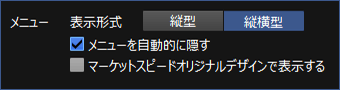
гҖҢиЎЁзӨәеҪўејҸгҖҚгҒ§иЎЁзӨәгҒ•гҒӣгҒҹгҒ„еҪўејҸгҒ«гғҒгӮ§гғғгӮҜгӮ’е…ҘгӮҢгҒҫгҒҷгҖӮгҖҢзёҰеһӢгҖҚгҒҜз”»йқўе·Ұз«ҜгҒ«гӮ°гғӯгғјгғҗгғ«гғЎгғӢгғҘгғјгҖҒгғӯгғјгӮ«гғ«гғЎгғӢгғҘгғјгӮ’иЎЁзӨәгҒ—гҒҫгҒҷгҖӮгҖҢзёҰжЁӘеһӢгҖҚгҒҜз”»йқўдёҠз«ҜгҒ«гӮ°гғӯгғјгғҗгғ«гғЎгғӢгғҘгғјгҖҒе·Ұз«ҜгҒ«гғӯгғјгӮ«гғ«гғЎгғӢгғҘгғјгӮ’иЎЁзӨәгҒ—гҒҫгҒҷгҖӮ
гҖҢзёҰжЁӘеһӢгҖҚгӮ’йҒёгӮ“гҒ е ҙеҗҲгҖҒгӮҜгӮӨгғғгӮҜгӮўгӮҜгӮ»гӮ№гғЎгғӢгғҘгғјгҒҢгғ•гғӯгғјгғҶгӮЈгғігӮ°гҒЁгҒ—гҒҰгҖҒжңҖеүҚйқўгҒ«иЎЁзӨәгҒ•гӮҢгҒҫгҒҷгҖӮйқһиЎЁзӨәгҒ«гҒҷгӮӢгҒ«гҒҜгғЎгӮӨгғіз”»йқўдёҠйғЁгҒ® гӮ’жҠјгҒҷгҒӢгҖҒпҪҳгғңгӮҝгғігҖҒйқһиЎЁзӨәеҫҢеҶҚиЎЁзӨәгҒҷгӮӢгҒ«гҒҜ
гӮ’жҠјгҒҷгҒӢгҖҒпҪҳгғңгӮҝгғігҖҒйқһиЎЁзӨәеҫҢеҶҚиЎЁзӨәгҒҷгӮӢгҒ«гҒҜ гӮ’жҠјгҒ—гҒҫгҒҷгҖӮ
гӮ’жҠјгҒ—гҒҫгҒҷгҖӮ
гҖҢзёҰеһӢгҖҚгғЎгғӢгғҘгғј
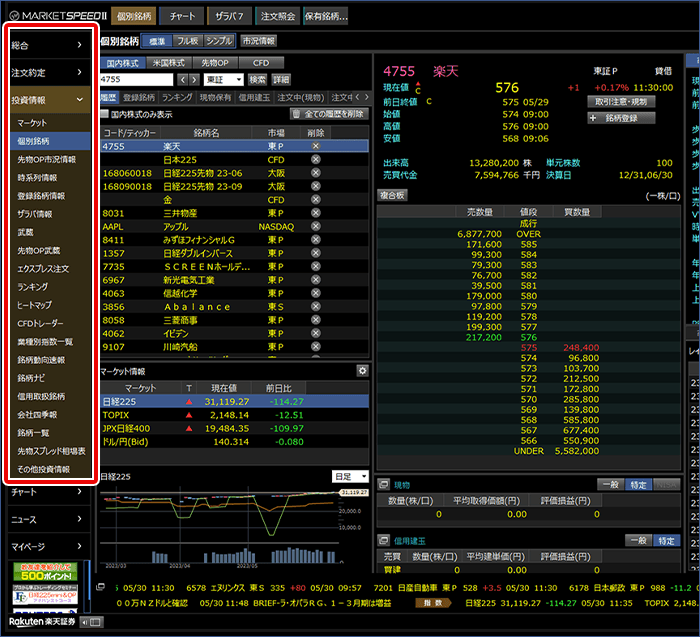
гҖҢзёҰжЁӘеһӢгҖҚгғЎгғӢгғҘгғј
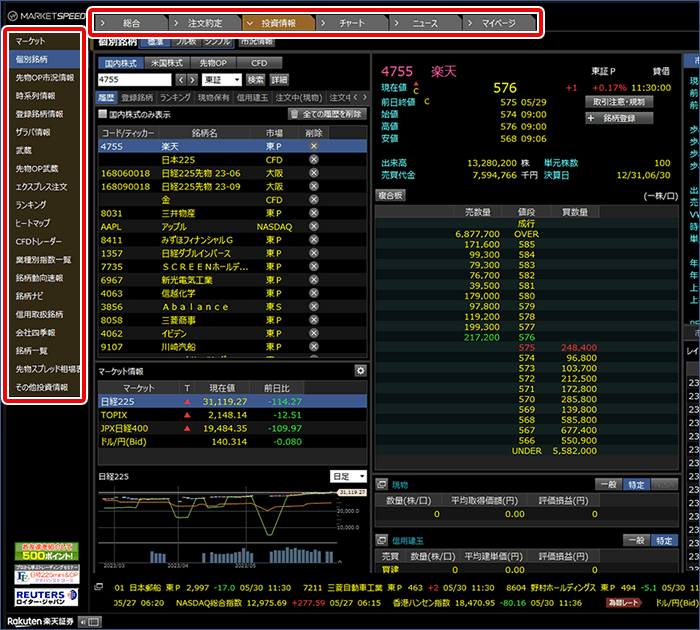
гҖҢгғЎгғӢгғҘгғјгӮ’иҮӘеӢ•зҡ„гҒ«йҡ гҒҷгҖҚгҒ«гғҒгӮ§гғғгӮҜгӮ’е…ҘгӮҢгӮӢгҒЁгҖҒйҖҡеёёжҷӮгҒҜгғЎгғӢгғҘгғјгҒҢиЎЁзӨәгҒ•гӮҢгҒҡгҖҒз”»йқўе·Ұз«ҜгҒ«гғһгӮҰгӮ№гӮ’еҪ“гҒҰгҒҹгҒЁгҒҚгҒ®гҒҝгғЎгғӢгғҘгғјгҒҢиЎЁзӨәгҒ•гӮҢгӮӢгӮҲгҒҶгҒ«гҒӘгӮҠгҒҫгҒҷгҖӮ
гҖҢгғЎгғӢгғҘгғјиҮӘеӢ•зҡ„гҒ«йҡ гҒҷгҖҚгҒ«гғҒгӮ§гғғгӮҜгӮ’е…ҘгӮҢгҒҹе ҙеҗҲпјҡйҖҡеёёжҷӮ
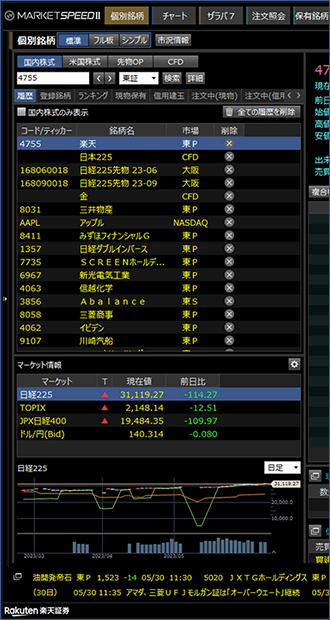
гҖҢгғЎгғӢгғҘгғјиҮӘеӢ•зҡ„гҒ«йҡ гҒҷгҖҚгҒ«гғҒгӮ§гғғгӮҜгӮ’е…ҘгӮҢгҒҹе ҙеҗҲпјҡз”»йқўе·Ұз«ҜгҒ«гғһгӮҰгӮ№гӮ’еҪ“гҒҰгҒҹзҠ¶ж…Ӣ
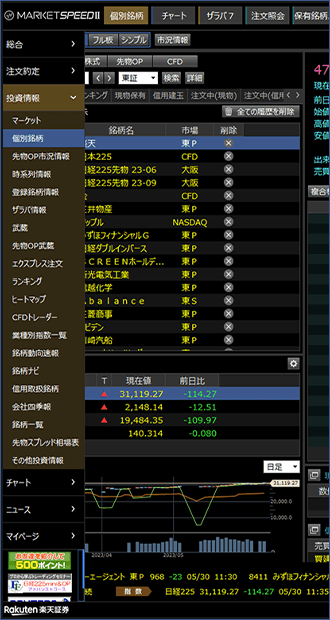
гғӯгӮ°гӮӨгғіжҷӮгҒ®еҲқжңҹз”»йқўгҒ«гғӣгғјгғ з”»йқўгӮ’иЎЁзӨә
гҖҢгғӯгӮ°гӮӨгғіжҷӮгҒ®еҲқжңҹз”»йқўгҒ«гғӣгғјгғ з”»йқўгӮ’иЎЁзӨәгҖҚгҒ®гғҒгӮ§гғғгӮҜгӮ’е…ҘгӮҢгӮӢгҒЁгҖҒгғӯгӮ°гӮӨгғізӣҙеҫҢгҒ«гғӣгғјгғ з”»йқўгӮ’иЎЁзӨәгҒ—гҒҫгҒҷгҖӮ
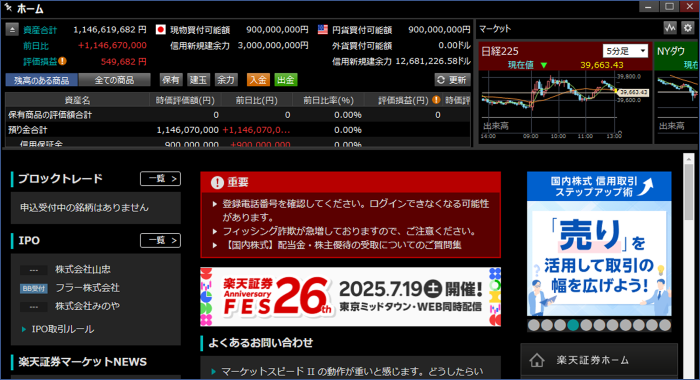
з°ЎеҚҳгғЎгғӢгғҘгғјеҲҮжӣҝ

гҖҢгӮ«гӮ№гӮҝгғ гҖҚгҒҜгӮ°гғӯгғјгғҗгғ«гғЎгғӢгғҘгғјгҖҒжіЁж–ҮгғЎгғӢгғҘгғјгҒ®и©ізҙ°гҒӘиЎЁзӨәиЁӯе®ҡгҒҢеҸҜиғҪгҒ§гҒҷгҖӮгҖҢз°ЎеҚҳгғЎгғӢгғҘгғјгҖҚгҒҜе•Ҷе“ҒзЁ®йЎһгӮ’йҒёжҠһгҒҷгӮӢгҒ гҒ‘гҒ§еҝ…иҰҒгҒӘгғЎгғӢгғҘгғјгҒ®гҒҝгӮ’иЎЁзӨәгҒ—гҒҫгҒҷгҖӮ
гӮ°гғӯгғјгғҗгғ«гғЎгғӢгғҘгғјгғ»жіЁж–ҮгғЎгғӢгғҘгғј
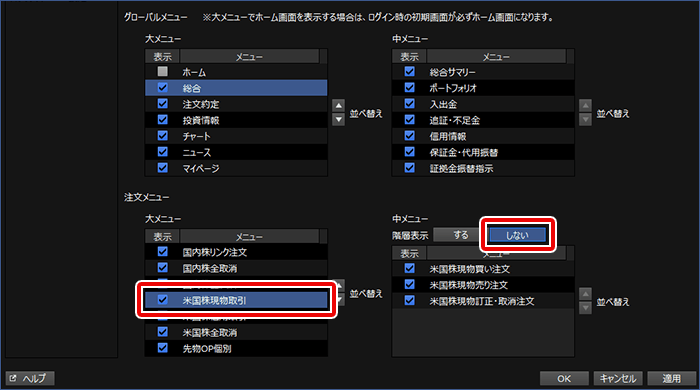
гӮ°гғӯгғјгғҗгғ«гғЎгғӢгғҘгғјгҖҒгҒҫгҒҹгҒҜжіЁж–ҮгғЎгғӢгғҘгғј(з”»йқўеҸідёҠгҒ®гҖҢжіЁж–ҮгҖҚгғңгӮҝгғігҒҫгҒҹгҒҜеҸігӮҜгғӘгғғгӮҜгҒӢгӮүиө·еӢ•)гҒ§иЎЁзӨәгҒ•гҒӣгҒҹгҒ„гғЎгғӢгғҘгғјгҒ«гғҒгӮ§гғғгӮҜгӮ’е…ҘгӮҢгҒҫгҒҷгҖӮ
гғЎгғӢгғҘгғјгҒ®й ҶеәҸгӮ’еӨүжӣҙгҒ—гҒҹгҒ„е ҙеҗҲгҒ«гҒҜгҖҒдёҰгҒіжӣҝгҒҲгҒҹгҒ„гғЎгғӢгғҘгғјгӮ’йҒёжҠһгҒ—гҖҢдёҰгҒіжӣҝгҒҲгҖҚгғңгӮҝгғігӮ’гӮҜгғӘгғғгӮҜгҒҷгӮӢгҒӢгҖҒдёҰгҒіжӣҝгҒҲгҒҹгҒ„гғЎгғӢгғҘгғјгӮ’гғүгғ©гғғгӮ°&гғүгғӯгғғгғ—гҒ—гҒҰгҒҸгҒ гҒ•гҒ„гҖӮ
жіЁж–ҮгғЎгғӢгғҘгғјгҒ«гҒӨгҒ„гҒҰгҒҜгҖҒзҸҫзү©еҸ–еј•гҖҒдҝЎз”ЁеҸ–еј•гҒЁгҒ„гҒЈгҒҹеӨ§гғЎгғӢгғҘгғјжҜҺгҒ§гҒҜгҒӘгҒҸгҖҒдҝЎз”Ёж–°иҰҸжіЁж–ҮгҖҒдҝЎз”Ёиҝ”жёҲжіЁж–ҮгҒЁгҒ„гҒЈгҒҹдёӯгғЎгғӢгғҘгғјгӮ’зӣҙжҺҘиЎЁзӨәгҒҷгӮӢгҒ“гҒЁгӮӮгҒ§гҒҚгҒҫгҒҷгҖӮдёӯгғЎгғӢгғҘгғјдёӢгҒ«гҒӮгӮӢйҡҺеұӨиЎЁзӨәгҖҢгҒҷгӮӢгҖҚгҒ§еӨ§гғЎгғӢгғҘгғјжҜҺгҒ®иЎЁзӨәгҖҒгҖҢгҒ—гҒӘгҒ„гҖҚгҒ§дёӯгғЎгғӢгғҘгғјгӮ’зӣҙжҺҘиЎЁзӨәгҒҷгӮӢгҒ“гҒЁгҒҢгҒ§гҒҚгҒҫгҒҷгҖӮ
гӮ°гғӯгғјгғҗгғ«гғЎгғӢгғҘгғј
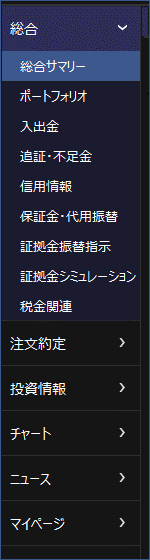
жіЁж–ҮгғЎгғӢгғҘгғј